Puede que esté utilizando otro software de audio y se preguntan cómo se puede utilizar este software con Bitwig. Por ejemplo, tal vez usted está utilizando Reason o Ableton Live y le gustaría usar los dos juntos. El problema es que Bitwig no apoya el protocolo ReWire, pero hay una solución a esto. Bitwig recomienda que utilice el kit de conexión de audio Jack de audio ruta entre las aplicaciones. Voy a tomar un paso más allá que le muestra cómo puede transmitir el MIDI entre las aplicaciones. Voy a estar demostrando esto en un Mac, pero se puede seguir a lo largo de un PC con el software PC equivalente.
Instalación de Jack
Antes de empezar, hay algunos pasos que se requieren para tener todo configurado. Pero una vez que haya configurado esta es sólo una cuestión de poner en marcha el servidor de Jack. No hay necesidad de iniciar sus aplicaciones de audio en órdenes específicas como con ReWire. En primer lugar descargar el kit de conexión Jack de audio .
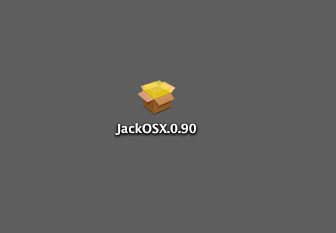
Descargue la versión correcta para su sistema operativo, y luego descomprimir el paquete e instalarlo. Tendrá que reiniciar el ordenador cuando está hecho. Después de aviso de reinicio que ahora hay una carpeta de Jack en la carpeta Aplicaciones. Navegue en esto y poner en marcha el piloto Jack. Para iniciar el servidor de audio Jack, haga clic en el botón de inicio.
Si vas a las preferencias, puede especificar la cantidad de entradas de audio y salidas virtuales en las entradas y salidas de la interfaz. Pero usted necesitará para detener el servidor y luego reiniciarlo cuando se ha activado la nueva configuración de entrada y salida.
Configuración del audio en Bitwig
Ahora lanzar Bitwig e ir al menú Opciones y, a continuación, Preferencias. En virtud de la entrada de audio y el dispositivo de salida en la ficha Audio Jack elegir el router.
A continuación, abra la otra aplicación de audio que desea utilizar, en mi lado que va a ser Ableton. Ir al menú de preferencias. Ajuste la salida del dispositivo a la toma Router.
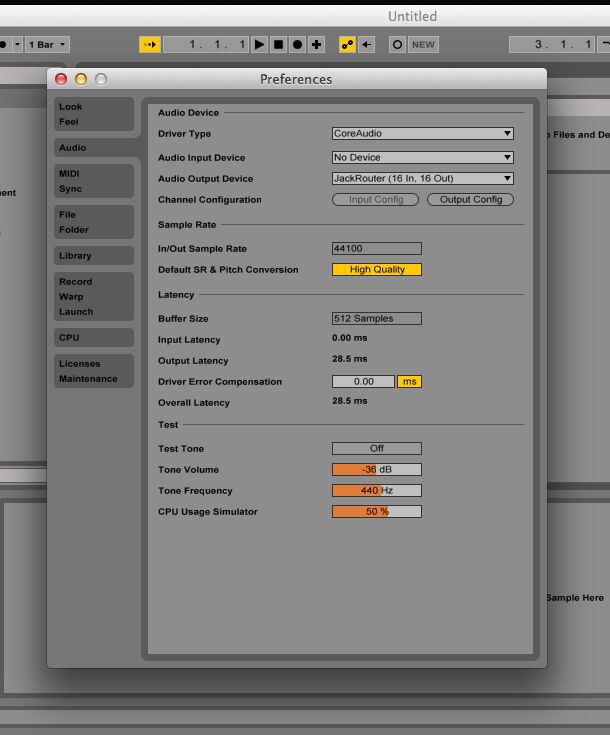
Ahora aquí es un paso importante. Volver a la Jack Piloto y haga clic en los tabthis enrutamiento lanza una ventana para que pueda hacer su configuración de enrutamiento. Quiero enviar el audio de Ableton a Bitwig. Bajo la sección de Puertos de envío, haga clic en el out1 y out2 bajo Ableton Live. Estos irán ahora de color rojo que indica que son activos. Y en la sección Recibe puertos clic en el in1 e in 2 bajo el BitWigStudioEngi para que sean activo. Así que usted está ahora prácticamente encaminando su audio de Ableton a Bitwig. Si usted no ve sus aplicaciones de audio aquí por casualidad, y luego volver a la ventana de preferencias de la aplicación y vuelva a seleccionar el dispositivo de audio Jack Router de nuevo. Encontré esto puede ser un poco buggy. Pero es una solución rápida.
Ahora el audio se enruta entre Ableton en Bitwig. Pero al oír esto en acción usted necesitará para hacer una pista de audio en Bitwig. En la pista de audio, asegúrese de que el Jack Router es elegida como la entrada para el dispositivo. Luego graba armar la pista, y luego si reproduce su canción Ableton, escuchará el audio que entra por Bitwig. Observe también en su pista de audio como hay una señal de audio en las pistas metros. Así que usted puede grabar audio de Ableton en esta pista en Bitwig.
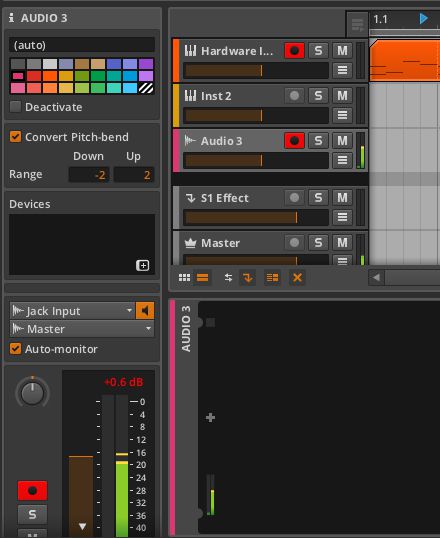
Utilizando el IAC autobús
Ahora echemos un vistazo a cómo puede transmitir MIDI entre las dos aplicaciones. Por ejemplo, digamos que usted va a utilizar instrumentos analógicos de Ableton, pero que desea programar el MIDI en Bitwig. Con un Mac, puede utilizar el bus IAC a MIDI ruta internamente. Voy a demostrar la configuración del bus IAC. También puede utilizar MIDI Pipe o MIDI Yoke en el PC. Abra la configuración de audio MIDI (Aplicaciones
Ahora vuelve a Bitwig y vaya a las Preferencias, y luego ir a la pestaña Controladores. Haga clic en Agregar controlador manualmente y seleccione Transmisor Reloj GenericMIDI. Y para la salida MIDI aquí seleccionar el conductor del autobús IAC. Bitwig Estudio ahora actúa como el reloj maestro para el audio, y cualquier otra aplicación de audio con esclavo de su reloj.
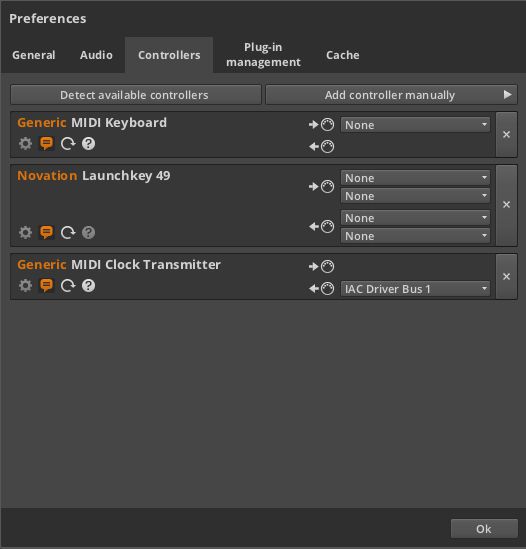
A continuación, cree una pista de instrumento, y en esta pista añadir el Instrumento de hardware, ubicada en la sección Routers. En la salida MIDI seleccionar el conductor del autobús IAC 1.
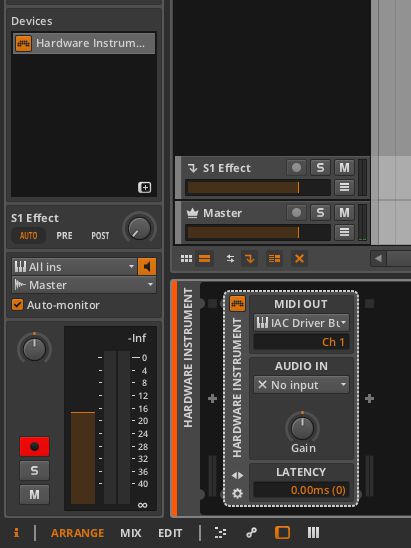
Ahora saltar a través de su otra aplicación de audio, de mi lado que va a ser Ableton, y para su sección de preferencias. Haga clic en la pestaña MIDI, y aquí asegurarse de que el controlador IAC está habilitado Track y Sync. A continuación, seleccione el instrumento en el software, me voy a seleccionar mi pista Ableton con el sintetizador analógico en él.
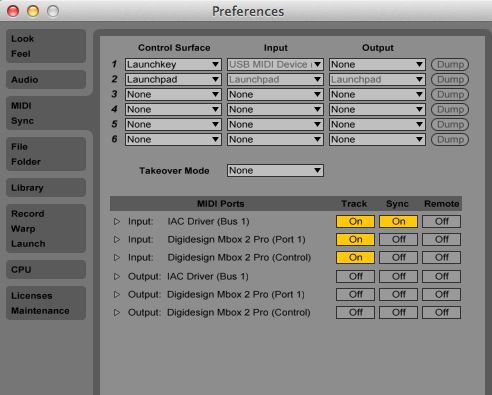
Heres la verdadera prueba para ver si todo está funcionando. Ir a Bitwig y seleccione la pista de instrumentos de hardware y cuando golpeas algunas teclas de su instrumento Bitwig rastrear verás Ableton recoger la señal MIDI externo. Utilizando el Jack y el bus IAC juntos realmente puede añadir a su caja de herramientas de habilidades de audio. Ahora puedo registrar mi MIDI en la pista de instrumentos de hardware en Bitwig y va a ser enviado a Ableton y voy a escuchar instrumentos de audio de Ableton que viene a través de Bitwig. Esto me permite contener toda mi MIDI dentro Bitwig a pesar de que estoy utilizando dos aplicaciones de audio.
Conclusión
Esa es la forma de poder utilizar otras aplicaciones de audio junto con Bitwig. Jack le permite dirigir el audio entre las dos aplicaciones. Y el IAC autobús (o MIDI Yoke en PC) le permite encaminar el MIDI entre los dos. Así que usted puede hacer uso de los instrumentos de software en sus otras pistas. O usted podría incluso pasar audio de Bitwig y en el resto del software para procesar con sus efectos. Esto realmente hace abrir algunas posibilidades adicionales para su producción musical con Bitwig.
Para más consejos Bitwig Studio y trucos puedes ver los siguientes tutoriales:
https://www.askvideo.com/course/bitwig-studio-102-effects-and-processing-explored
https://www.askvideo.com/course/bitwig-studio-103-instruments-and-midi-explored



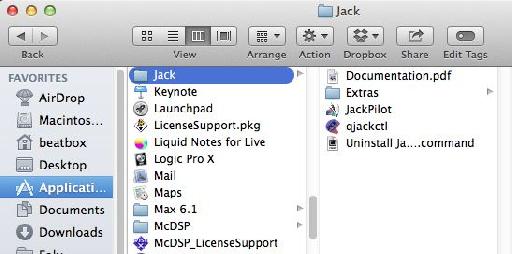
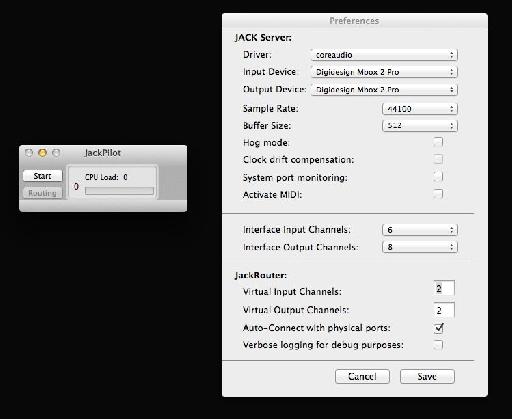
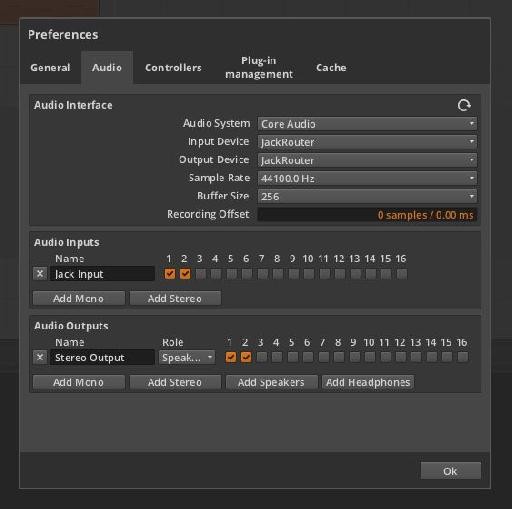
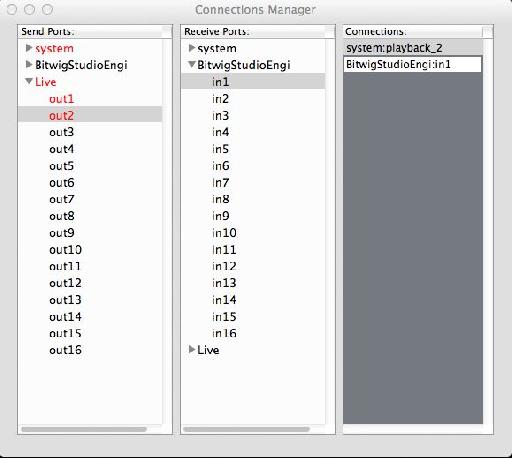
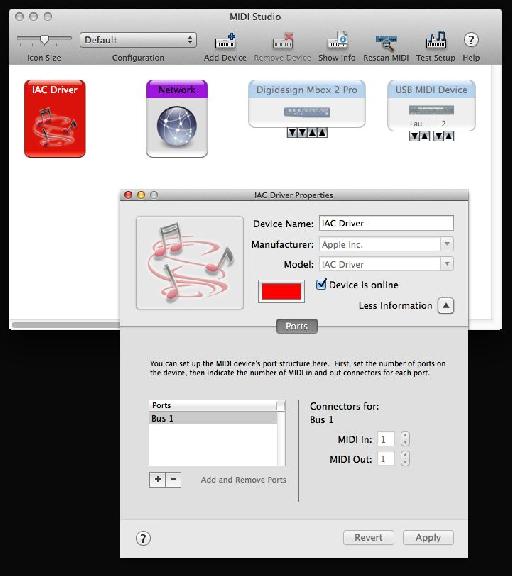
 © 2024 Ask.Audio
A NonLinear Educating Company
© 2024 Ask.Audio
A NonLinear Educating Company
Discussion
I recorded with BITWIG a sound from LIVE, I saw the meters on the 2 sequencer but without sound.
To hear the recording, I was obliged to configure the Audio Out of BITWIG on my Focusrite Scarlett Box.
Have you an idea to propose me ?
THK
Want to join the discussion?
Create an account or login to get started!